dアニメストアは、アニメ作品を多数楽しめる動画配信サービスです。
しかし、「どのようなデバイスに対応しているの?」
「同時視聴できるの?」と疑問に思っている方もいるかもしれません。
この記事では、dアニメストアで同時視聴できるかや、デバイス登録のやり方について解説します。
同時視聴できる台数で、友達や家族とシェアし、お得に利用できるかが決まります。
ぜひこの記事のdアニメストアの同時視聴についてを参考にしてください。
また、dアニメストアには31日間の無料お試し期間があります。
さらに継続してもワンコインほどで利用できるコスパ最強のサービスなのでぜひお試しください!
アニメ特化オリジナルコンテンツあり
dアニメストアでは複数アカウントで同時視聴できない
dアニメストアでは同時視聴機能が備わっておらず、複数アカウントで同時視聴できません。
公式サイトの利用規約にも以下のような記載があります。
お客さまは、2以上のアニメストア対応端末において、対象コンテンツを同時に使用することはできません。
実際に同時視聴しようとした場合「同一dアカウントによる複数端末での動画視聴はできません」と表示されるので注意してください。
さらに、以下のdアニメストア同時視聴の注意点を解説します。
- ダウンロード機能を使って複数端末で視聴は可能
- 友達や家族との共有は要注意
- アカウント切り替えはできない
dアニメストアの視聴方法で困っている方は、ぜひ参考にしてください。
ダウンロード機能を使って複数端末で視聴は可能
dアニメストアで同時視聴はできません。
しかし、カウント共有をした別デバイスで、ダウンロード機能を使えば同時視聴することも可能です。
たとえば、以下のような利用方法です。
- Aのデバイスでダウンロード作品を視聴
- Bのデバイスでdアニメストアにログイン
- Bのデバイスでストリーミング再生
以上のように、ダウンロード再生とストリーミング再生で同時視聴ができます。
片方がダウンロード機能を使いオフライン再生する場合は、dアニメストアでも擬似的に同時視聴ができるのです。
上記方法で事前にWi-Fiを使ってダウンロードをしておけば、毎月の通信量・外出先での通信環境を気にする必要はありません。
このように、上手く活用すればdアニメストアでの視聴が便利となります。
友達や家族との共有は要注意
dアニメストアではログイン情報を共有することは物理的に可能です。
しかし、ほかの動画配信サービスのように子アカウントの作成はできません。
アカウント共有する場合はdアカウントをそのまま共有しなければなりません。
dアカウントにログインすると以下のような情報を知られてしまいます。
- スマートフォンの利用状況
- 支払い情報
- そのほか個人情報
アカウントを共有することで、友達や家族に見られてしまう可能性があります。
また、利用規約では第三者への貸与や譲渡が禁止されています。
お客さまは、対象コンテンツの全部または一部を、有償、無償を問わず第三者に販売、頒布、公衆送信(自動公衆送信の場合にあっては、送信可能化を含みます)、貸与、譲渡、再使用許諾、開示し、または担保設定もしくはリースその他処分をしてはなりません
簡単に説明すると、「コンテンツを有償・無償にかかわらず、第三者に売ったり配布したり、貸したりしてはいけない」ということです
dアカウントを友達や家族と共有することは、利用規約違反になるので注意してください。
アカウント切り替えはできない
dアニメストアは、1つのアカウントでプロフィールを複数作ることはできません。
そのため、複数端末で利用する場合も履歴が共有されるため、利用の際は注意してください。
先述したように、dアカウントを共有することはリスクがあります。
個人情報を知られたり、契約違反になりかねないのでdアカウントの共有は控えましょう。
また、同じ内容で再登録すると「複数端末から契約されています」と表示されますが、利用することは可能です。
どうしても同時視聴を利用する場合は、複数契約することも一つの方法ですね。
dアニメストアデバイス管理方法
dアニメストアのデバイス管理方法について解説します。
大きく以下の2つに分けて詳しく解説しますよ。
- デバイス登録手順
- デバイス削除手順
まずは、対応デバイスについて確認しておきましょう。
dアニメストアの対応デバイス一覧
- スマホ・タブレット:Android・iOS
- PC:Windows・Mac
- Fire TV
- Android TV
- popln Aladdin
- プレイステーション 4
対応デバイスによってdアニメストアをテレビで視聴する場合は端末ごとに登録手順が異なりますので注意しましょう。
dアニメストア テレビ視聴方法についてはこちらの記事で詳しく解説しています。
dアニメストアがテレビで見れない時の対処方法も解説していますので、ぜひ参考にしてくださいね。
デバイス登録手順
dアニメストアを複数端末で利用したい場合の登録方法は、特別な操作・登録は必要はありません。
利用したい端末からdアニメストアにログインすることで可能となります。
ここでは、dアニメストアへのログイン方法を紹介します。
- STEP.1
まずはdアニメストアの公式アプリを起動し、右上にある「ログイン」をタップします。

- STEP.2
次に、dアニメストア契約済みのdアカウントIDを入力して「次へ」をタップしてください。

- STEP.3
dアニメストア契約済みdアカウントのパスワードを入力します。
その後、携帯電話宛てに送られてくるメッセージに記載されているセキュリティコードを入力して「ログイン」をタップします。

- STEP.4
以上でdアニメストアのログインは完了です。

なお、dアニメストアでは端末の台数に制限はなく、好きな端末で状況に合わせて何台も利用可能です。
デバイス削除手順
dアニメストアのデバイス削除手順は以下の通りです。
- STEP.1
dアニメストアにログインしたら、上部にある「アカウント」をクリックします。
- STEP.2
その後、さまざまな項目が表示されますので、そのなかの「デバイス管理」をクリックしてください。
- STEP.3
デバイス管理画面に移動したら、削除したいデバイスの横にある「登録解除」をクリックするだけで完了です。

デバイスの削除も簡単な操作で完了します。
削除する端末でログインしている場合、デバイス削除後は自動的にログアウトされます。
デバイスの登録が多くなってくると管理が面倒になりがちです。
利用しないデバイスがある場合は、削除しておきましょう。
dアニメストア動画ダウンロード方法
dアニメストアでは、動画ダウンロードを利用して同時視聴の疑似体験ができると案内しました。
そこで、dアニメストア動画ダウンロードの方法が気になる方も多いのではないでしょうか。
ここからは、dアニメストアでのダウンロード方法について以下の内容で解説します。
- 動画のダウンロード手順
- ダウンロードした動画の視聴手順
- ダウンロードした動画の削除手順
また、ダウンロードした動画の視聴方法や削除方法もあわせて紹介しますので、ぜひ参考にしてください。
動画のダウンロード手順
dアニメストアで動画をダウンロードする手順は以下の通りです。
- STEP.1
まずは、ダウンロードしたいアニメを見つけます。
その後、アニメの詳細画面に移動してください。

ダウンロード可能な作品であれば、画面上で「ストリーミング」「ダウンロード」かが選べるようになっています。
画面に「ダウンロード」の表示がない場合、その作品はダウンロードできないので注意してください。
- STEP.2
その後、画質を選んでダウンロードを始めます。
ダウンロードに必要なデータ用量は、ふつう約70MB・きれい約110MB・すごくきれい約300MB・HD画質約400MBとなっています。

きちんと選択できたら、上記画面のように「ダウンロードを開始しました」と表示されます。
表示されない場合はダウンロードできていないため、もう1度画質を選んでからダウンロードしてみましょう。
- STEP.3
無事ダウンロードが完了したら、下部の「ダウンロード」項目に赤丸がつきます。

ちなみに、グレー色の丸はダウンロードしている最中なので、赤丸が付くまで待ちましょう。
- STEP.4
ダウンロードが完了したら、「ダウンロード」項目をタップします。

ダウンロード済みのアニメがあるので、見たいアニメをタップすれば再生されます。
ただし、48時間後にはダウンロードしたアニメは自動的に解除されるため、注意が必要です。
オフラインでアニメを視聴したい予定がある方は、48時間以前にダウンロードしないように気をつけましょう。
しかし、dアニメストアではダウンロード数に制限がないのはうれしいポイントです。
エピソード数の多いアニメでもダウンロードしておけるので、dアニメストアでダウンロードは長時間の移動にもおすすめ。
ダウンロードした動画の視聴手順
dアニメストアでダウンロードした動画の視聴手順は以下の通りです。
- STEP.1
ダウンロードした作品は、dアニメストアのアプリに保存されています。
dアニメストアの公式アプリを開き、右上の「メニュー」をタップして「ダウンロード済リスト」をタップしてください。

- STEP.2
その後、見たいアニメを選んでタップします。

- STEP.3
ストリーミング再生と同じように、再生ボタンをタップするだけで簡単に視聴できます。
ちなみに、連続再生したい場合は「歯車マーク」から設定可能です。
dアニメストアでダウンロードした動画は、上記のように簡単ステップで再生開始できます。
dアニメストアのダウンロードに制限はありませんが、ダウンロード作品が多くなってくると管理が大変です。
視聴した作品は次に解説する方法で削除しておきましょう。
ダウンロードした動画の削除手順
dアニメストアでダウンロードした動画の削除手順は以下の通りです。
- STEP.1
まずは、dアニメストア公式アプリの「ダウンロード済リスト」から「編集」を選びます。
その後、チェックボックスが表示されるため、削除したい動画を選んで右上の「削除」をタップしましょう。

ちなみに、赤丸が付いている作品は未視聴です。
- STEP.2
「選択したコンテンツを削除しますか?」という確認画面が表示されるため「削除」をタップします。

以上で、ダウンロードした作品を簡単に削除できます。
dアニメストアなどでダウンロードした作品は、デバイスの容量を圧迫する可能性があるので注意しましょう。
デバイスの容量に余裕がある場合でも、視聴した作品は削除しておくと安心です。
dアニメストアログイン・ログアウト方法
dアニメストアを利用する前にログイン情報などについても確認しておきましょう。
dアニメストアログイン・ログアウト方法について以下のデバイス別で解説します。
- PCブラウザの場合
- スマホ・タブレットアプリの場合
dアニメストアにログインすることで、視聴した履歴やマイリストやコンプリート状況を確認できます。
また、契約の情報なども合わせて確認できるので、定期的にログインしましょう。
それぞれ画像を交えて解説しますので、ぜひ参考にしてください。
PCブラウザの場合
PCブラウザから、dアニメストアログイン・ログアウト手順紹介します。
ログインには以下の情報が必要です。
- dアカウントID
- パスワード
まずは、ログイン手順を見てみましょう。
- STEP.1まずは、dアニメストア公式サイトから「ログイン/発行する」をクリックします。

- STEP.2
ログイン画面が出たら、パスワードを入力して「ログイン」をクリックして完了です。

次に、ログアウト手順を見てみましょう。
- STEP.1まずは、dアニメストア公式サイトにログインします。
その後、ページ下部にある「dアカウント ログイン」をタップします。

PCブラウザからdアニメストアにログイン・ログアウトする方法は、このように簡単な操作で完了です。
スマホ・タブレットアプリの場合
スマホ・タブレットアプリからdアニメストアログイン・ログアウト手順を紹介します。
まずは、ログイン手順を見てみましょう。
- STEP.1
まずは、dアニメストアの公式アプリを起動して「ログイン/発行する」をタップします。

- STEP.2
その後、パスワード・セキュリティコードなどを入力して「ログイン」をタップで完了です。

スマホ・タブレットからのログアウトもPCブラウザと同じで、簡単なステップで完了します。
以上のように、ログイン・ログアウトは簡単です。
しかし、ログインについてトラブルが発生することもありますよね。
ログインについてのトラブルについては、つぎの項目で解説いしますので、ぜひ参考にしてください。
dアニメストアにまつわるトラブル&対処法
ここでは、dアニメストアにまつわるトラブルとその対処法をまとめました。
- 別端末でログインできない
- ログイン情報を忘れた・ロックがかかった
dアニメストアの利用中に困らないように、事前に確認しておきましょう。
では、以下で詳しく解説します。
別端末でログインできない
dアニメストアを別の端末で利用したい方もいるかもしれません。
しかし、いざ別の端末でログインしようとしてできずに困るケースがあります。
別端末でdアニメストアにログインできない際の原因や対処法は以下の通りです。
| 原因 | 対処法 |
|---|---|
| 複数端末で同時にアクセスしてエラーが起きた | ・dアニメストアでは複数端末による同時視聴は不可 ・他にログインしている端末をログアウトしてから再度ログインする |
| ネットワーク環境が悪い | ・設定からモバイル通信の状況を確認 ・モバイルデータ通信の設定がオフになっていないか確認 ・Wi-Fiの場合はWi-Fiスイッチのオンオフ、Wi-Fiネットワークの削除から再接続 ・今いる場所から離れて再度ログインを試す |
| サービスのメンテナンス中 | ・「ただいまメンテナンス中」というエラーメッセージが表示される ・公式サイトの「お知らせ」ページでメンテナンス情報を把握しておく |
| Cookie・キャッシュが溜まっている | 【Chromeの場合】 1.Chromeのトップ画面で「Ctrl」+「H」 2.メニューから「履歴閲覧データの削除」をクリック 3.対象期間を「全期間」に設定 4.「閲覧履歴」「Cookieと他サイトデータ」「キャッシュされた画像とファイル」にチェックを入れる 5.「データを削除」をクリック |
| 端末・アプリの一時的な動作不良 | ・アプリのバージョンアップ ・アプリのタスク消去 ・端末の電源再起動 ・アプリ削除/再インストール ・OSTのバージョンアップ などを試す |
もし上記で紹介した対処法を試してもログインできない場合は、dアニメストアの運営側に問い合わせてみるとよいでしょう。
プロのサポートから正確な回答が得られるため、1人で悩むよりも確実で迅速な解決が期待できます。
ログイン情報を忘れた・ロックがかかった
また、ログイン情報を忘れた・ロックがかかった際の原因や対処法は以下の通りです。
IDを忘れた場合
- 「ID/パスワードを忘れた方」にアクセス
- 「IDを忘れた方」から「IDを確認する」をクリック
- 「連絡先メールアドレスで確認する」をクリック
- 「メールアドレス」欄に登録しているメールアドレスを入力
- 「入力した内容を確認する」をクリック
- 「メールを送信する」をクリック
- ID通知先メールアドレス宛にメールが届く
- メール本文に記載されているIDを確認
上記の手順で、dアカウントのIDを確認できます。
ちなみに、ドコモユーザーの場合は「ネットワーク暗証番号(4桁)」によるID通知も可能です。
パスワードを忘れた場合
- 「ID/パスワードを忘れた方」にアクセス
- 「パスワードを忘れた方/ロックがかかった方」から「パスワードを再設定する」をクリック
- 「ID」欄にIDを入力して「入力した内容を確認する」をクリック
- メールアドレスを確認して「メールを送信する」をクリック
- メールに届いた仮パスワードを入力
- 新しく設定したいパスワードを入力して「パスワードを再設定する」をクリック
ドコモユーザーの場合は「ネットワーク暗証番号」から、パスワードのロック解除・パスワード文字列の確認が可能です。
Wi-Fi接続をオフにしてから、ドコモ契約の端末で「ID/パスワードを忘れた方」にアクセスし、暗証番号を入力することで自身のパスワードを確認できます。
同時視聴できるおすすめ動画配信サービス
最後に、同時視聴できるおすすめ動画配信サービスを紹介します。
- U-NEXT
- Amazonプライムビデオ
- ディズニープラス
- Netflix(プレミアムプラン)
- WATCHA(プレミアムプラン)
| サービス名 | 月額料金(税込) | 無料トライアル期間 | 見放題作品数 | 同時視聴機能 |
|---|---|---|---|---|
| 2,189円 | 初回31日間 | 33万本 | 4台 | |
| 600円 | 初回30日間 | 非公表 | 3台 | |
| 990円 | 無料期間なし | 非公表 | 4台 | |
| 広告つきベーシック:790円 スタンダード:1,490円 プレミアム:1,980円 |
無料期間なし | 非公表 | スタンダード:2台 プレミアム:4台 |
|
| ベーシックプラン:869円 プレミアムプラン1,320円 |
初回1ヶ月 | 2,300本 | ベーシックプラン:1台 プレミアムプラン:4台 |
それぞれの特徴やおすすめポイントなども紹介しますので、ぜひ参考にしてください。
U-NEXT
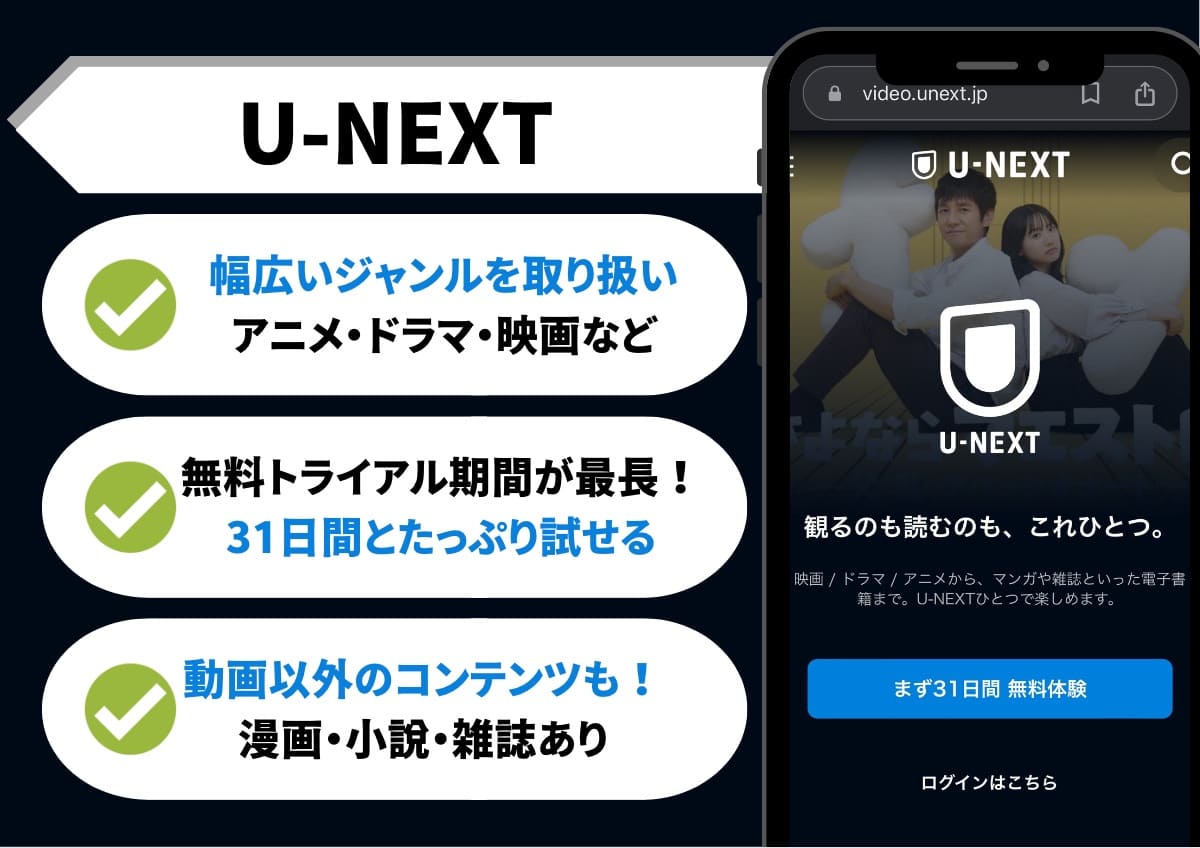
| 料金 | 月額プラン:2,189円(税込) |
|---|---|
| 無料期間 | 31日間 |
| 配信作品数(見放題) | 290,000本以上 |
| 配信作品のジャンル | 国内ドラマ 海外ドラマ 邦画 洋画 韓流・アジア アニメ キッズ オリジナル作品 など |
| 還元ポイント | 毎月1,200ポイント付与 電子書籍・レンタル作品最大40%ポイント還元 |
| その他の特徴 | オフライン視聴:アプリのみ可能 同時視聴可能台数:最大4台(同一作品の同時視聴は不可) 動画以外のサービス:電子書籍配信(漫画・雑誌・ラノベなど) |
月額料金2,189円(税込)で利用できる「U-NEXT」は、33万本以上の動画が楽しめるサービスです。
国内最大の配信数を誇るU-NEXTはアニメの配信も幅広いジャンルで配信しています。
同時視聴も最大4台のデバイスで利用することが可能なので、家族や仲間と一緒に楽しむこともできますね。
子アカウントである「ファミリーアカウント」を追加することで、同時視聴が可能となります。
また、無料トライアル期間が31日間と長期なのもうれしいポイントです。
【おすすめポイント】
- 最大4台の同時視聴が可能
- 見放題作品数が豊富
- 毎月付与される還元ポイントもあるのでお得
まず無料のトライアル期間で、U-NEXTで視聴できるアニメをぜひ視聴してみてくださいね。
見放題配信数国内No.1
Amazonプライムビデオ
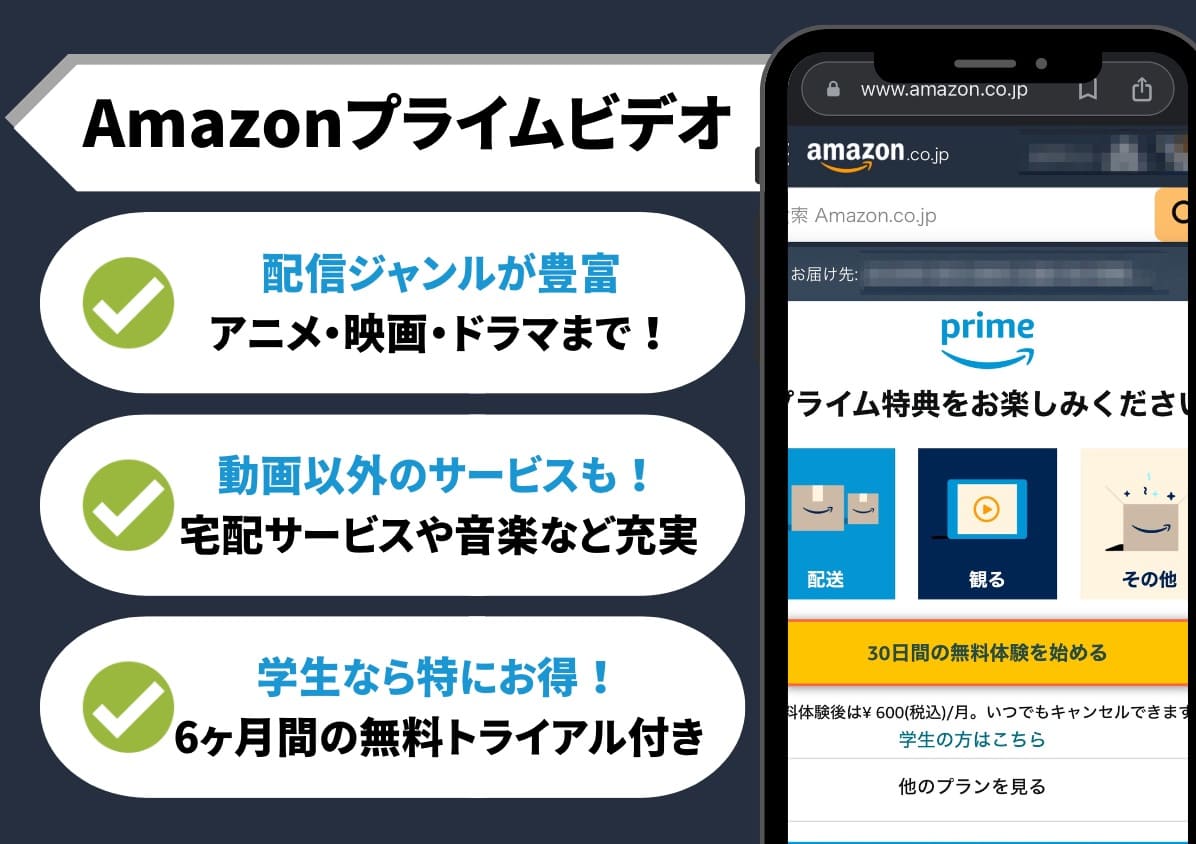
| 配信作品数 | 非公開 |
|---|---|
| 月額料金 | 月額:600円(税込) 年額:5,900円(税込) |
| 無料期間 | 30日間 |
| 配信作品ジャンル | 国内ドラマ 韓国ドラマ 洋画 邦画 アニメ&キッズ スポーツ&フィットネス ニュース&ドキュメンタリー 総合バラエティ ミュージック など |
| その他の特徴 | オフライン視聴:あり 同時視聴台数:3台 動画以外のサービス:電子書籍、音楽聴き放題、Amazonお急ぎ便無料、Amazonお急ぎ便お届け日時指定便無料 |
AmazonプライムビデオはAmazonプライム会員が利用できるサービスです。
月額料金600円(税込)でAmazonプライムビデオ以外にもミュージックなども利用することができるコスパ最高のサービス。
また、同時視聴は最大3台まで利用することができるので、アニメ以外の作品を視聴した家族とも一緒に利用できます。
配信している動画も幅広く、最新のアニメから名作アニメまで楽しめ、映画やドラマも視聴可能!
ダウンロード機能に対応した作品もあるので、オフラインでの再生もできますよ。
【おすすめポイント】
- 最大3台まで同時視聴できる
- 動画以外のコンテンツが充実
- 30日間の無料トライアルがある
気になる方は、ぜひチェックしてみてください。
アマプラオリジナル作品が面白い!
ディズニープラス
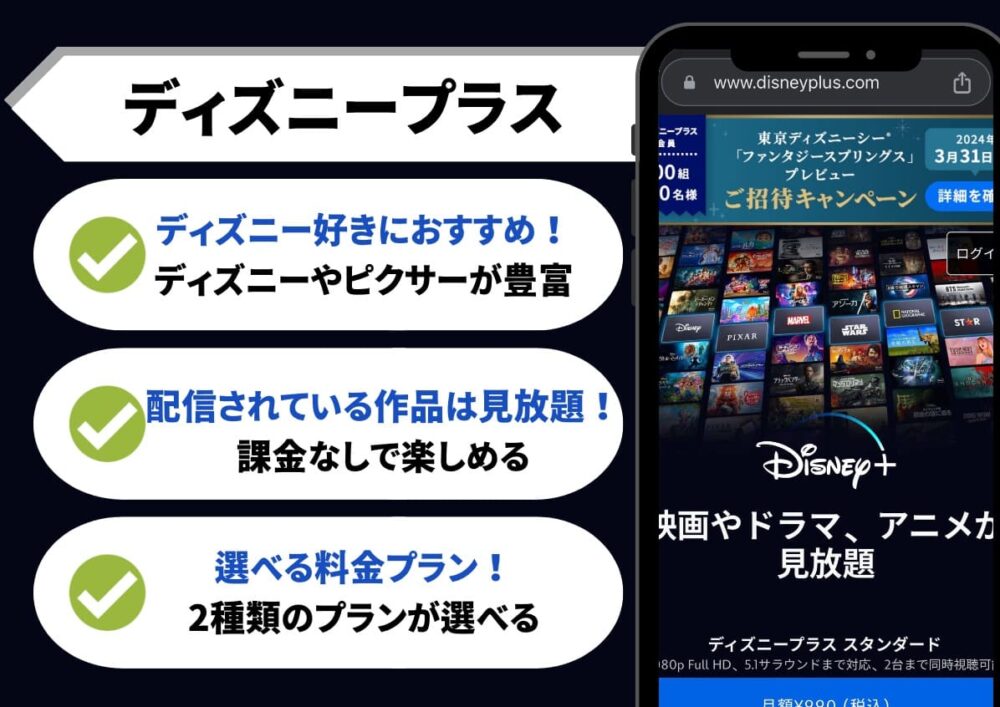
| 配信作品数 | 非公開 |
|---|---|
| 月額料金 | 990円(税込) 年額:9,900円(税込) |
| 無料期間 | なし |
| 配信作品ジャンル | ディズニー ピクサー マーベル スター・ウォーズ など |
| その他の特徴 | オフライン視聴:あり 同時視聴台数:最高4台 動画以外のサービス:なし |
月額料金990円(税込)で利用できる「ディズニープラス」は、その名前の通りディズニー作品が楽しめるサービスです。
しかし、ディズニー以外にも、ピクサーやスターウォーズなど大人向けの作品も配信中!
さらにオリジナル作品・独占配信作品も充実しているので、飽きることなく動画視聴を楽しめます。
たとえば、韓国ドラマでもディズニープラス独占作品が多数あります。
子どもから大人まで幅広いジャンルに対応しているディズニープラスでは、4台まで同時視聴が可能です。
家族それぞれで視聴したい作品を、好きなタイミングで楽しむことができるのはうれしいポイントですね。
【おすすめポイント】
- 最大4台まで同時視聴できる
- 登録台数の上限は無制限
- 「Group Watch機能」を使えば最大7人まで同じ作品を一緒に楽しめる
気になる方は、ぜひチェックしてみてください。
ディズニー作品独占見放題配信
Netflix(プレミアムプラン)
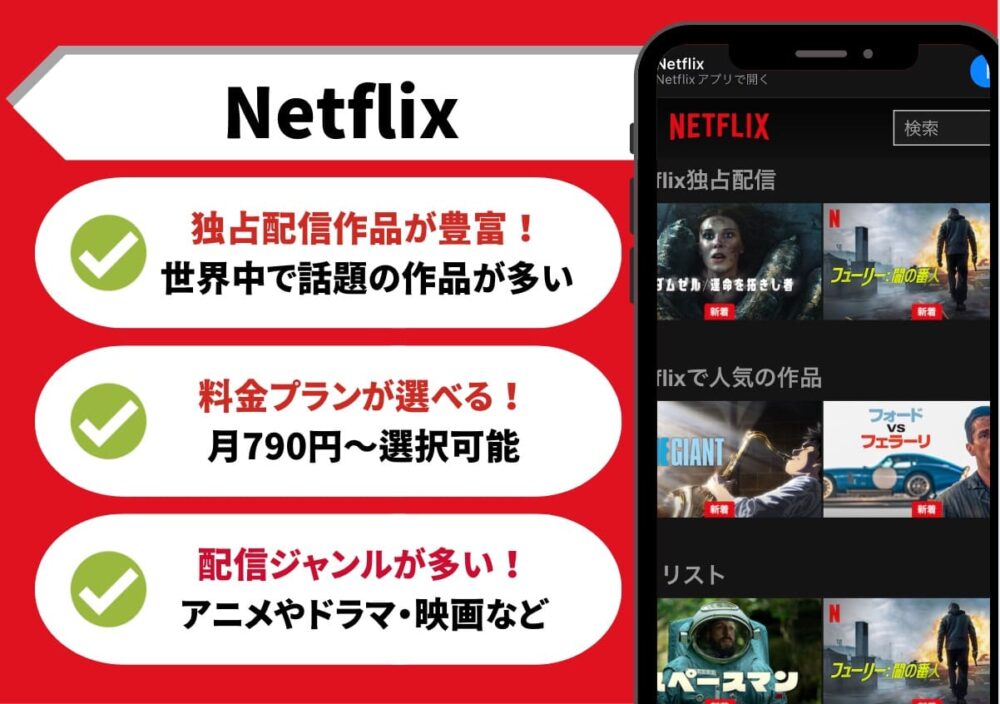
| 配信作品数 | 非公開 |
|---|---|
| 月額料金 | 1,980円(税込) |
| 無料期間 | なし |
| 配信作品ジャンル | 邦画 洋画 国内ドラマ 海外ドラマ アニメ バラエティ ドキュメンタリー オリジナル作品 など |
| その他の特徴 | オフライン視聴:あり 同時視聴台数:最高4台 動画以外のサービス:なし |
月額料金1,980円(税込)で利用できる「Netflix(プレミアムプラン)」は、映画・ドラマ・アニメ・オリジナル作品が楽しめるサービスです。
Netflixにはさまざまなプランが用意されていますが、最大4台までの同時視聴ができるのはプレミアムプランのみです。
Netflixといえば、オリジナル作品の豊富さも特徴のひとつ。
人気の「ストレンジャーシングス」や、話題の「忍びの家」もNetflixでしか視聴することができません。
Netflixのオリジナル作品は映像の美しさも、注目したいポイント。
Netflixでは独占配信のアニメもあるので、ぜひdアニメストアとあわせて検討してみてくださいね。
【おすすめポイント】
- 最大4台の同時視聴が可能
- 配信中すべての作品が見放題
- 追加料金を気にせず楽しめる
ちなみに、Netflixのベーシックプランでは同時視聴できず、スタンダードプランでは最大2台までとなっています。
プランは4つ!最安値月額790円
WATCHA(プレミアムプラン)
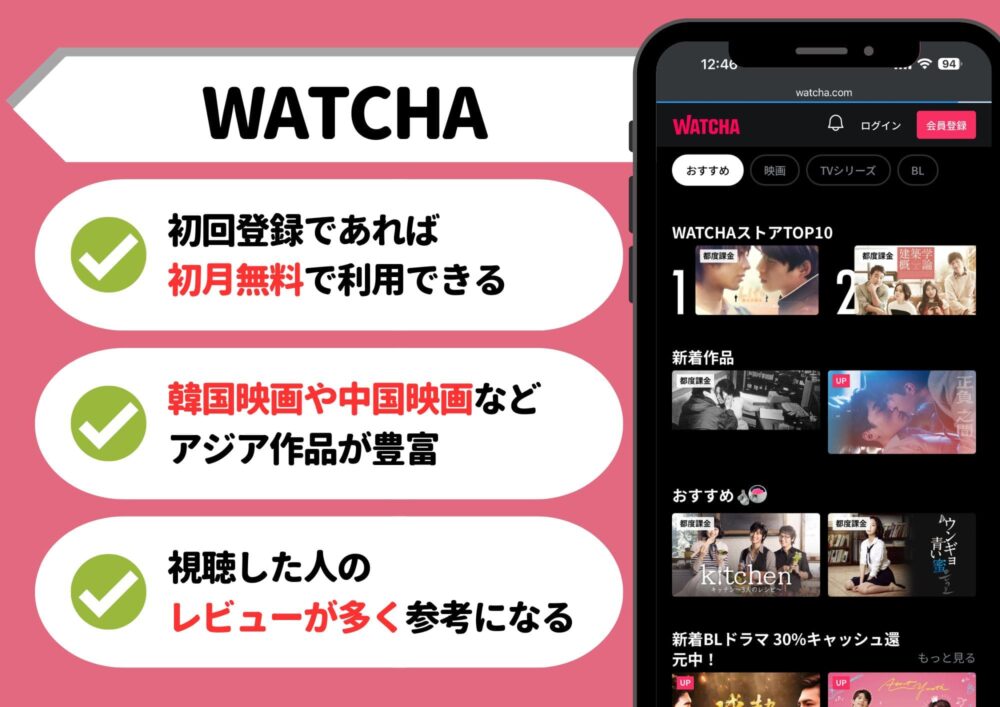
| 配信作品数 | 非公開 |
|---|---|
| 月額料金 | 1,320円(税込) |
| 無料期間 | 1ヶ月 |
| 配信作品ジャンル | 邦画 洋画 国内ドラマ 海外ドラマ 韓流ドラマ アジアドラマ バラエティ ドキュメンタリー など |
| その他の特徴 | オフライン視聴:あり 同時視聴台数:最高4台 動画以外のサービス:なし |
月額料金1,320円(税込)で利用できる「WATCHA(プレミアムプラン)」は、1ヶ月間の無料トライアルが設けられているサービスです。
WATCHAは韓流専門チャンネルですが、日本の作品や海外の作品も配信しています。
そんなWATCHAでは最大同時視聴4台まで可能なので、家族みんなで視聴しても余裕があるのではないでしょうか。
また、WATCHAには独自機能があり、5億兼もの膨大なデータからユーザーの好みに合った作品を見つけてくれます。
「なにか動画を見たいけど、なにを見ればいいのかわからない」という方にWATCHAはぴったりです。
【おすすめポイント】
- 最大4台まで同時視聴できる
- AIがユーザーの好みに合った作品を紹介
- DVDレンタルがないようなニッチな作品もある
ベーシックプランでは同時視聴できないので注意してください。
まとめ
今回は、dアニメストアで同時視聴できるかどうかについて解説しました。
dアニメストアは同時視聴はできませんが、ダウンロード機能を利用すれば複数端末で視聴できます。
また、dアニメストアには以下のようなメリットがありますよ。
- 月額550円とコスパが良い
- 31日間無料トライアルがある
- アニメ作品が充実している
- グッズ購入ができる
このようにdアニメストアはメリットが盛りだくさん!
ぜひ無料トライアルを使ってお得にdアニメストアを体験してみましょう。
アニメ特化オリジナルコンテンツあり
| サービス名 | 月額料金 無料期間 |
見放題作品数 | 強いジャンル |
|---|---|---|---|
| 2,189円 31日間 |
32万本 | ドラマ アニメ 映画 |
|
| 2,200円 30日間 |
35万本 | ドラマ アニメ 映画 |
|
| 550円 14日間 |
非公開 | アニメ バラエティ |
|
| 550円 31日間 |
5,300本以上 | アニメ | |
| 500円 30日間 |
非公開 | アニメ 映画 バラエティ |
- 動画見放題配信数32万本!動画配信サービスの中でNo.1
- 無料お試し期間は31日間で、登録直後に600円分のポイント付与あり
- ファミリーアカウントを6つまで作成でき、同時視聴は4台まで可能
- 無料お試し期間は14日間で、最大4枚/月レンタル可能
- ジャニーズ作品などの配信サービスで取扱のない作品が視聴できる
- 新規登録で550ポイントがもらえる
- 継続しても550円とコスパ最強!
- 独占配信のアニメやバラエティが好評



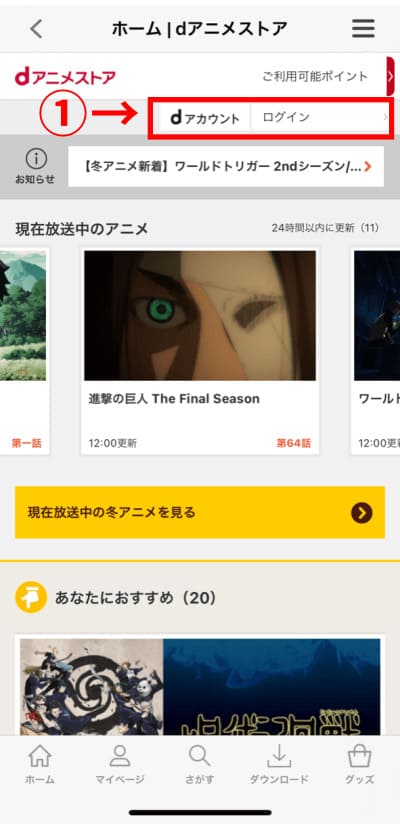
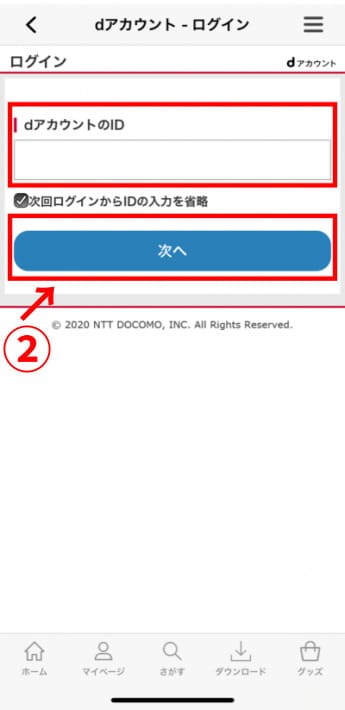
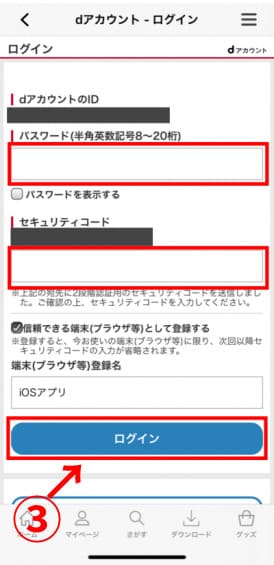
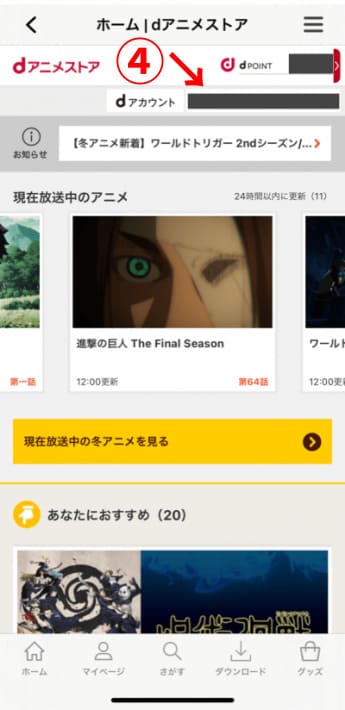
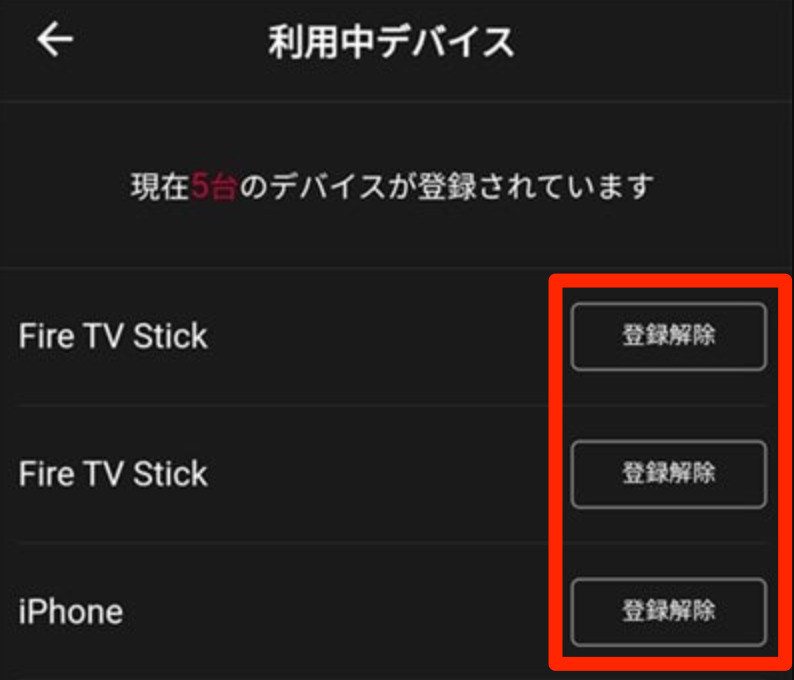
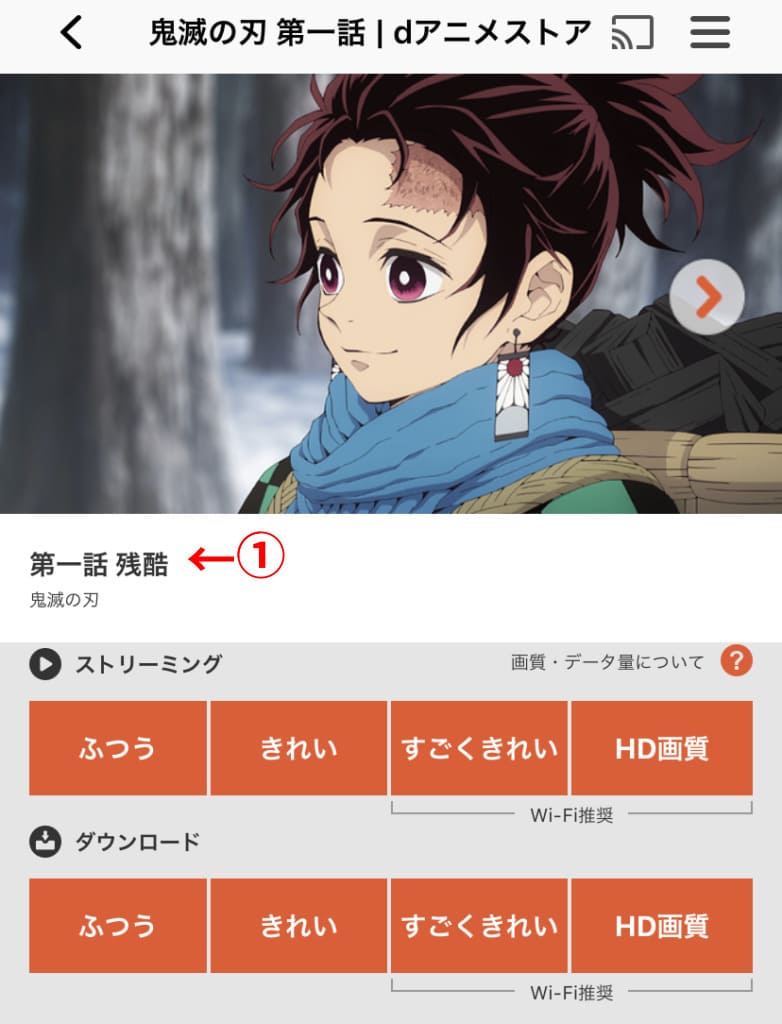
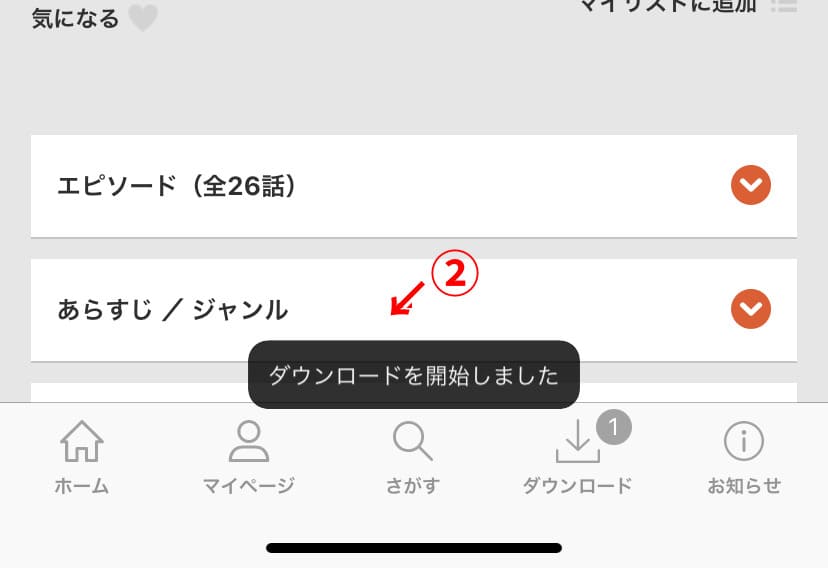
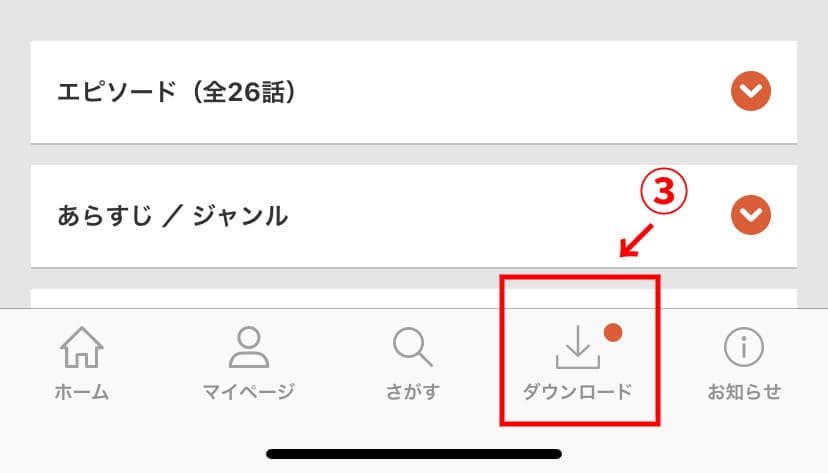
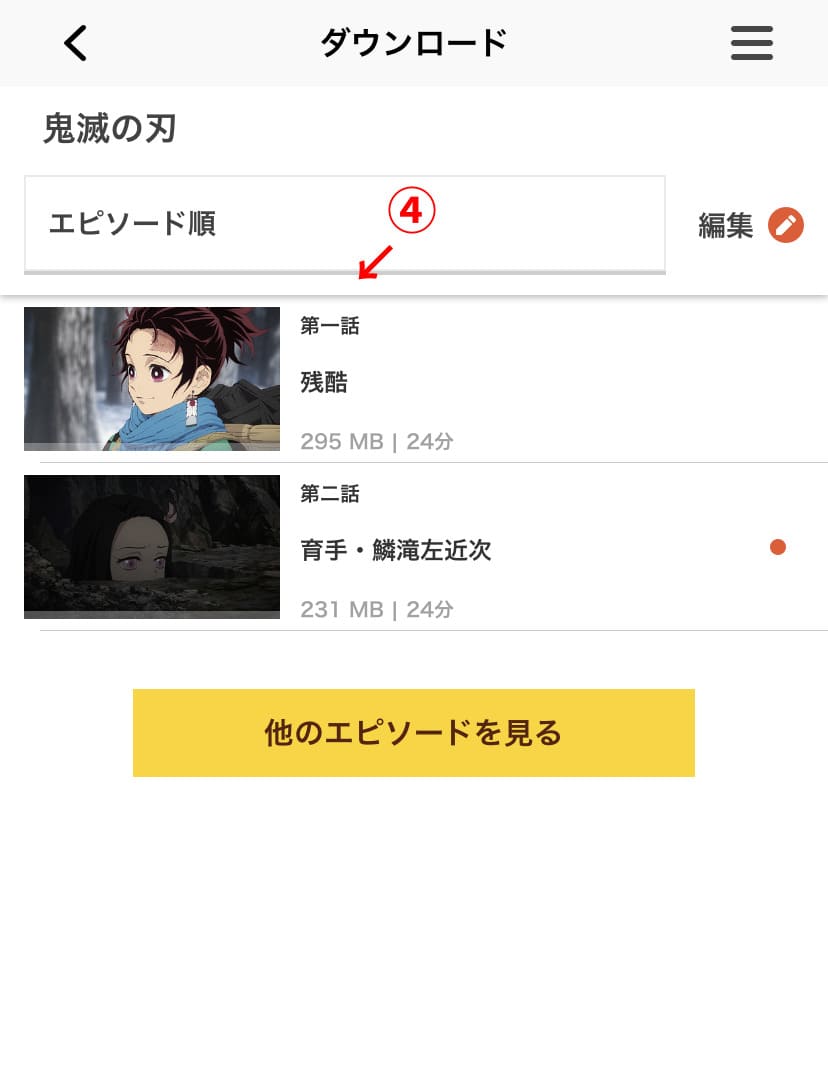
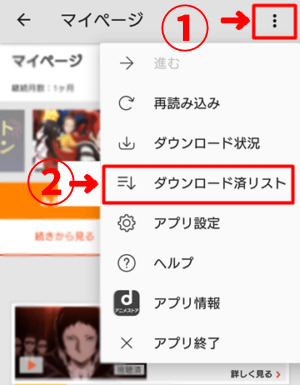
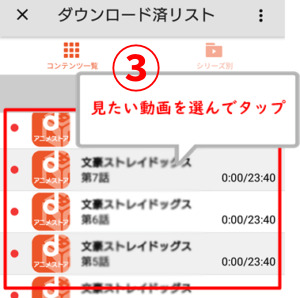
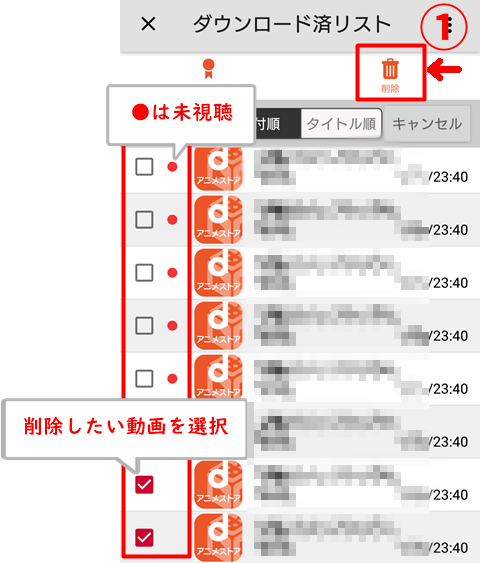
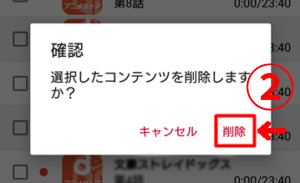
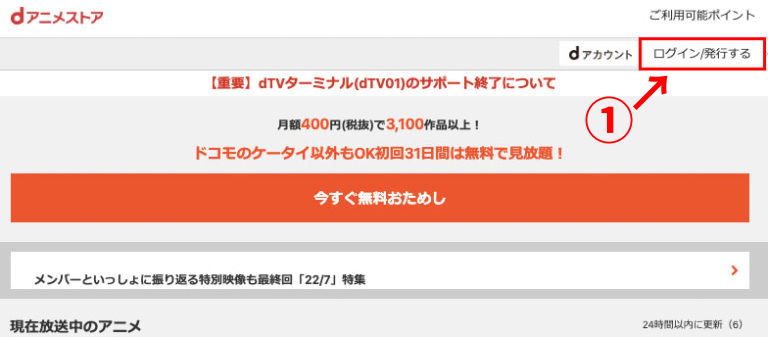
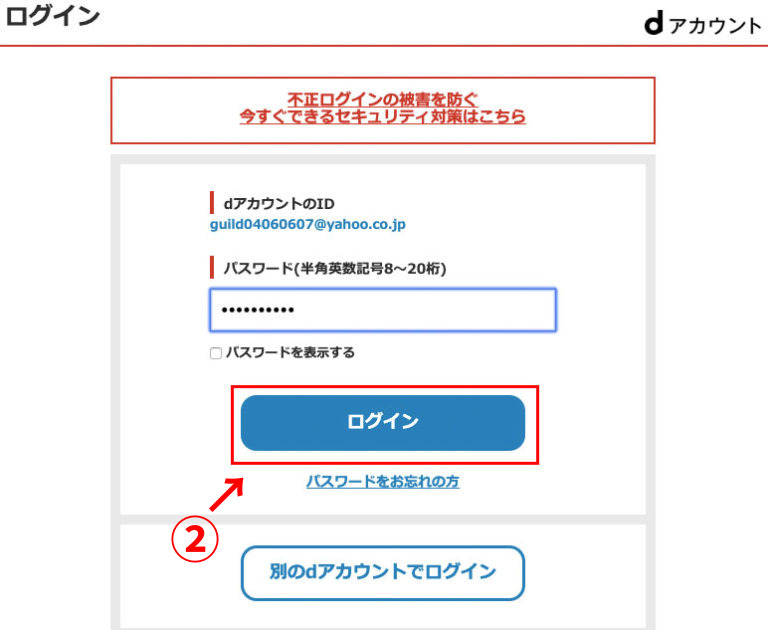
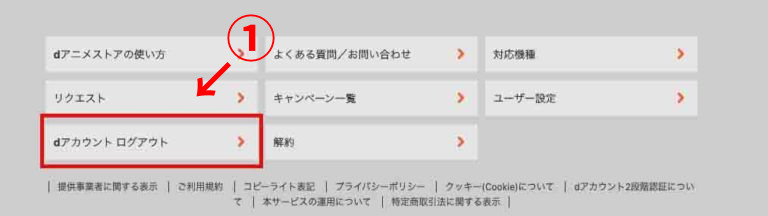
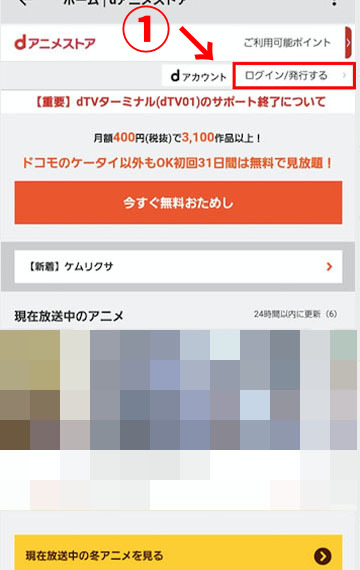
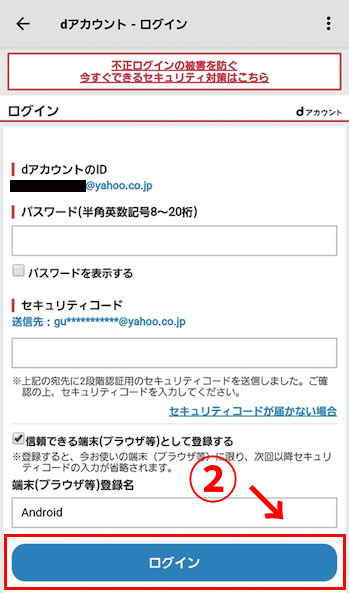




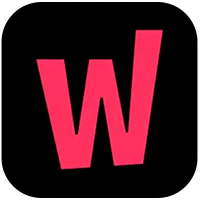




この記事でわかること